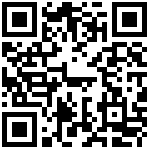5.录像回放
5.1设备搜索
在设备列表上方的设备搜索框(图①)中输入需要搜索的设备ID或设备名称,如123,设备列表显示全部设备ID或设备名称中包含123的设备,无设备则显示为空;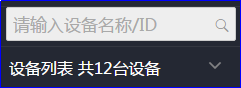
①设备搜索
5.2 录像回放
回放检索录像步骤:
- 第一步:点击工具栏的录像回放按钮,进入录像回放界面;
- 第二步:在界面右侧选择需要回放的设备和通道(图①);
- 第三步:选择录像类型与回放日期(图②、图③);(录像类型包括:全部类型、移动侦测、定时侦测、报警侦测、手动侦测,若不选择录像类型,则默认选择全部类型)
- 第四步:点击检索按钮开始检索录像(图③);
注意:设备通道的在线状态会直接影响检索结果,录像检索前务必保证设备处于在线状态。
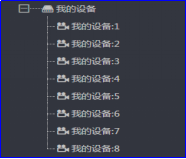
①设备通道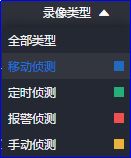
②录像类型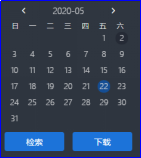
③日期选择
5.3 录像下载
录像下载步骤:
- 第一步:等待设备检索出录像;
- 第二步:点击界面右下角的下载按钮即可弹出下载资源弹窗;
- 第三步:您可以选择批量下载与单独下载某个时间段内的录像(图①);
批量下载:在检索出来的录像时间范围允许内,根据自身需要在开始时间+结束时间上输入需要下载的时间段,点击批量下载;
单个时间段下载:在下载资源中选择您需要下载的时间段录像,点击右侧下载按钮即可。
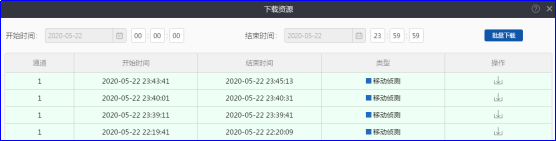
①录像资源下载
5.4 其他功能说明
回放时间轴:调节时间刻度,拖动时间轴上的游标至相应的时间即可查看该时间段的录像,时间轴上的色块颜色与您检索的录像类型一一对应,您可以使用鼠标滚轮缩放时间轴(图①);

①时间轴
播放控制:回放录像支持播放/暂停/停止操作,选定回放的录像画面后点击相应按钮“ ”即可操作;(图②)
”即可操作;(图②)
视频同步:有多个通道播放录像时,若您需要查看多个通道同一时间点的录像,可以勾选视频同步按钮“ ”,然后调节时间轴上的游标或者使用定时播放回放功能定位至您需要的时间点,,即可实现视频同步(图②);
”,然后调节时间轴上的游标或者使用定时播放回放功能定位至您需要的时间点,,即可实现视频同步(图②);
(注意:视频同步功能录像回放日期不同的通道同步不会生效以及各通道的录像时间没有同时间段的不会生效。)
快进:第一次点击快进按钮“”,回放以二倍速播放,第二次点击快放按钮,回放以10倍速播放,第三次点击播放按钮,回放取消倍速播放,恢复一倍速播放(倍速播放作用于全部回放通道)
定时播放回放:点击定时播放按钮“”,在弹出的时间框内输入需要查看的录像时间点,点击立即播放即可(图④);
时间刻度调节:安装时设置向导中不进行设置,回放时间轴刻度会默认为60分钟,录像回放中亦可通过点击‘缩小’或‘放大’去修改刻度值(图③)。

②回放工具栏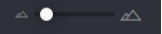
③时间轴刻度缩放
④定时播放
作者:何宏胜 创建时间:2022-08-11 16:05
最后编辑:何宏胜 更新时间:2022-08-11 16:08
最后编辑:何宏胜 更新时间:2022-08-11 16:08